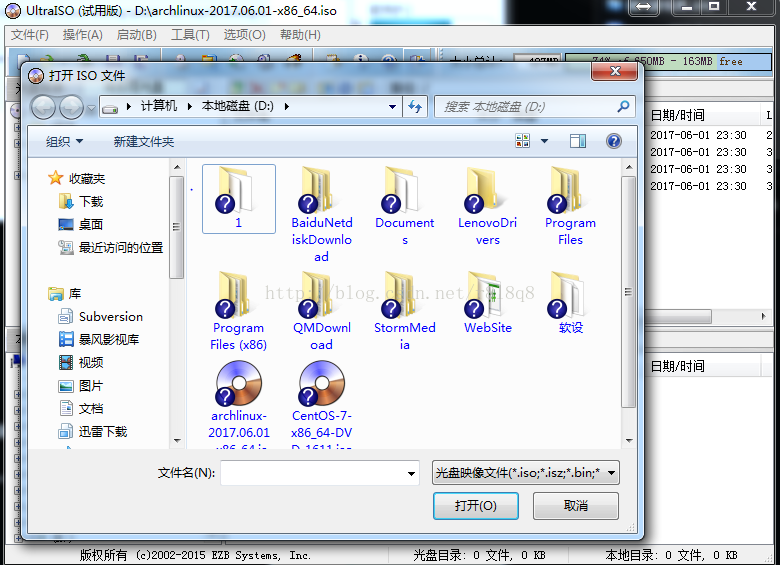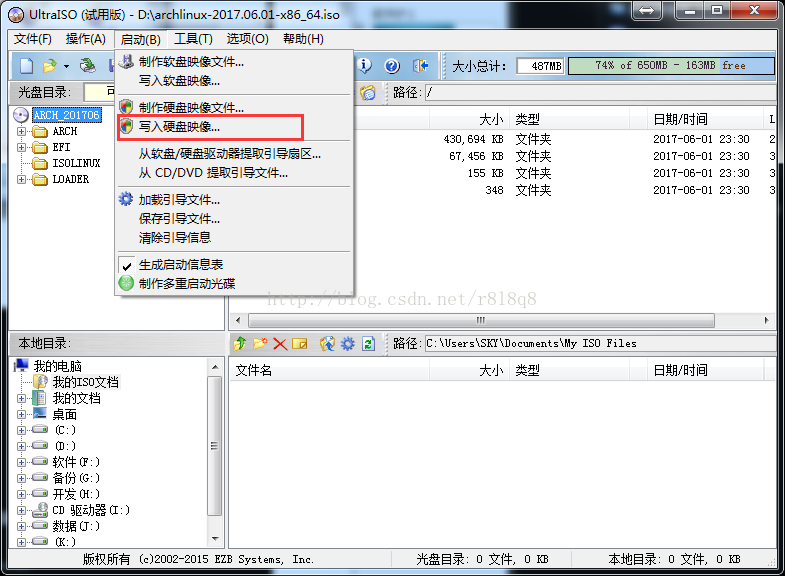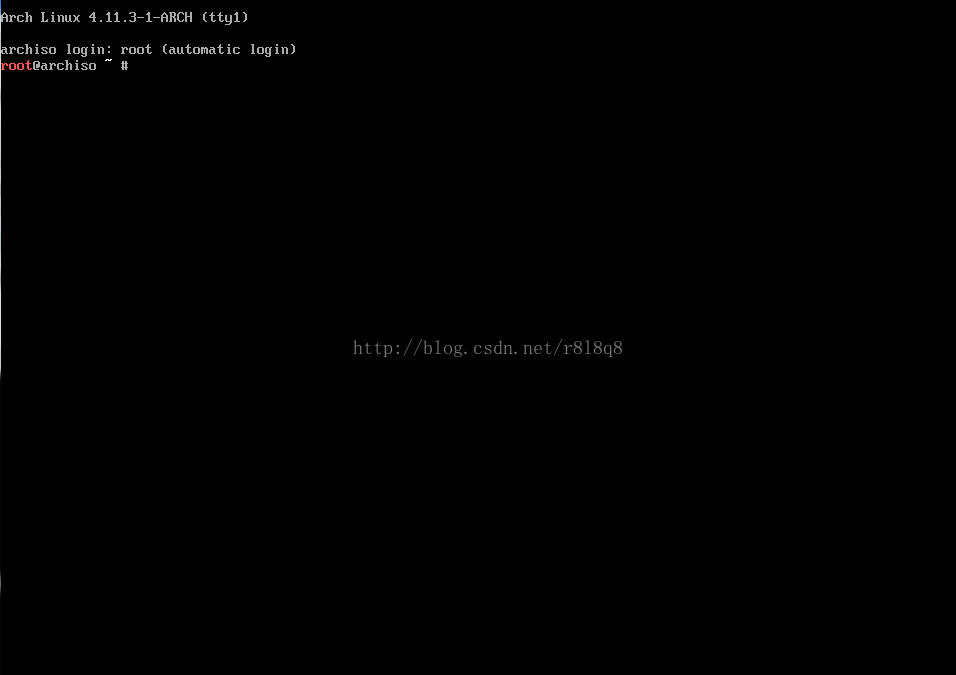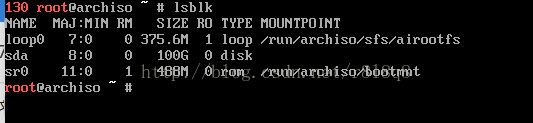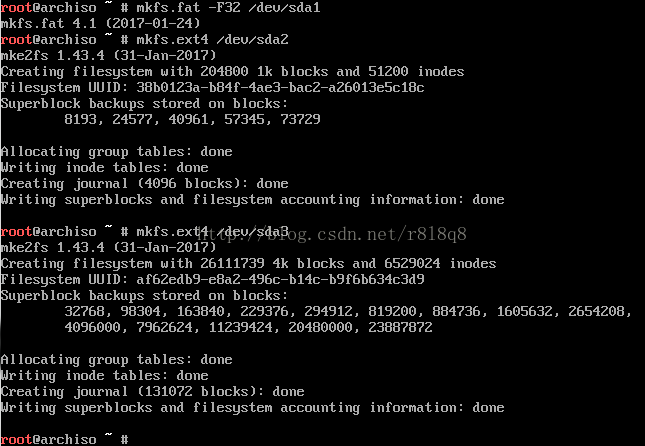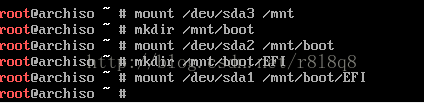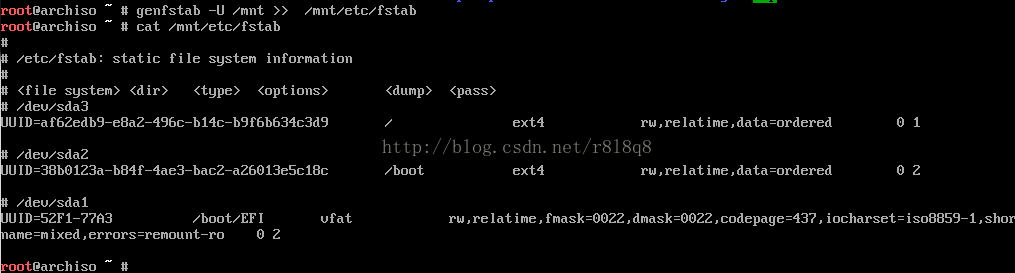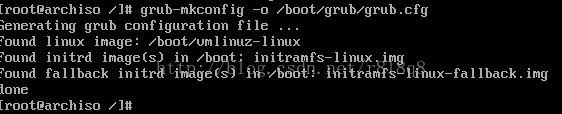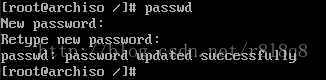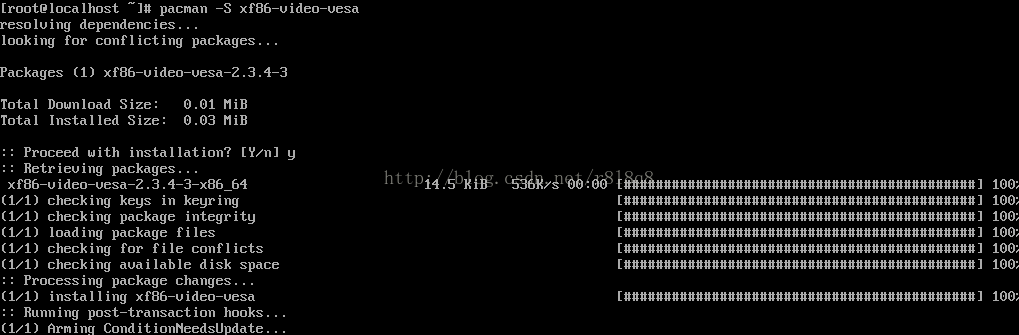ArchLinux安裝圖文教程
主要為以下步驟:
1.下載ArchLinux安裝映象並 製作U盤啟動工具
2.開機從U盤啟動
3.進行聯網
4.編輯映象站檔案(選擇一個比較快的中國映象源)
5.開始分割槽(UEFI+GPT)
6.格式化分割槽,並掛載
7.開始安裝基本作業系統
8.配置基礎系統
9.引導系統
10.使用者管理
11.網路配置
12.安裝桌面環境
13.安裝完後的工作
開始:
1.下載ArchLinux安裝映象並 製作U盤啟動工具

下載Ultra ISO將映象寫入U盤
(1)開啟iso檔案
(2)寫入硬碟映象
選擇你要寫入的硬碟驅動器(你的u盤)
寫入方式改為:RAW
單擊寫入
2.開機
1.開機進入U盤啟動(UEFI引導)
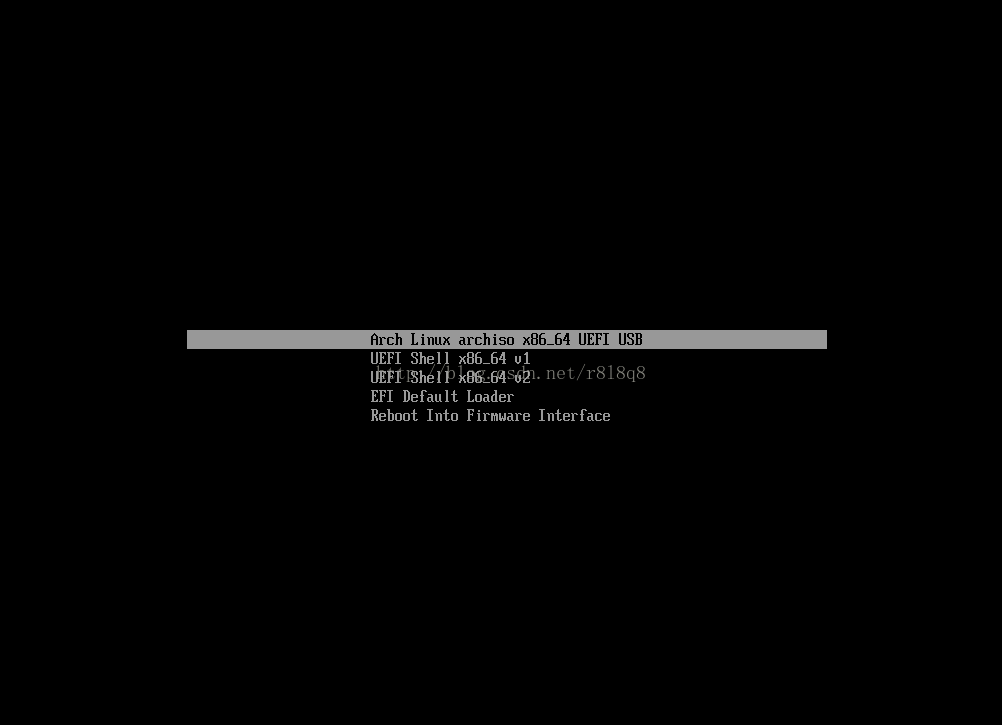
進入系統後介面如下:
3.進行聯網
執行:
# wifi-menu連線wifi
或者:
# pppoe-setup進行配置或者:
# systemctl start adsl進行 adsl連線
連線完後,執行:
# ping www.baidu.com或其他網址測試網路是否通
同步時間
執行:
# timedatectl set-ntp true4.編輯映象站檔案
由於映象站檔案中有太多國外網址,網速慢,所以在映象站檔案開頭新增國內映象站
執行:
# nano /etc/pacman.d/mirrorlist執行後如下圖所示
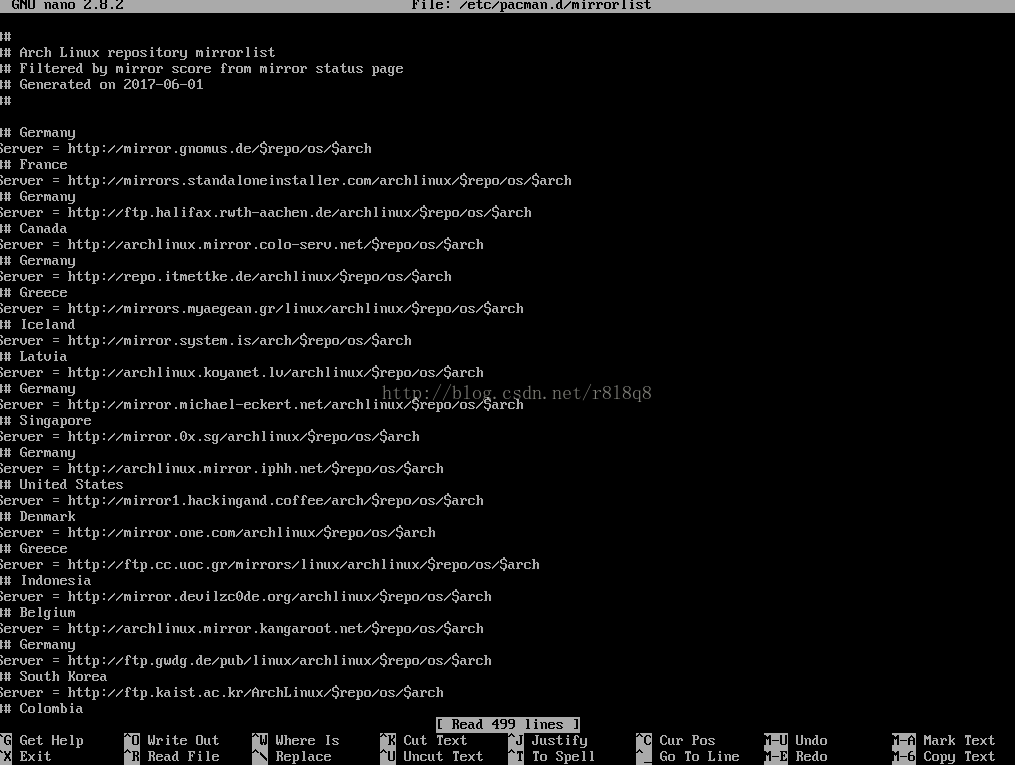
註釋掉第一個映象站,在前面加2個##,將 第二個映象站:mirrors.xxxxxx.com/……的xxxxxx改為163
也可以手動註釋掉或者刪除掉非中國的映象站
修改後如下圖所示:
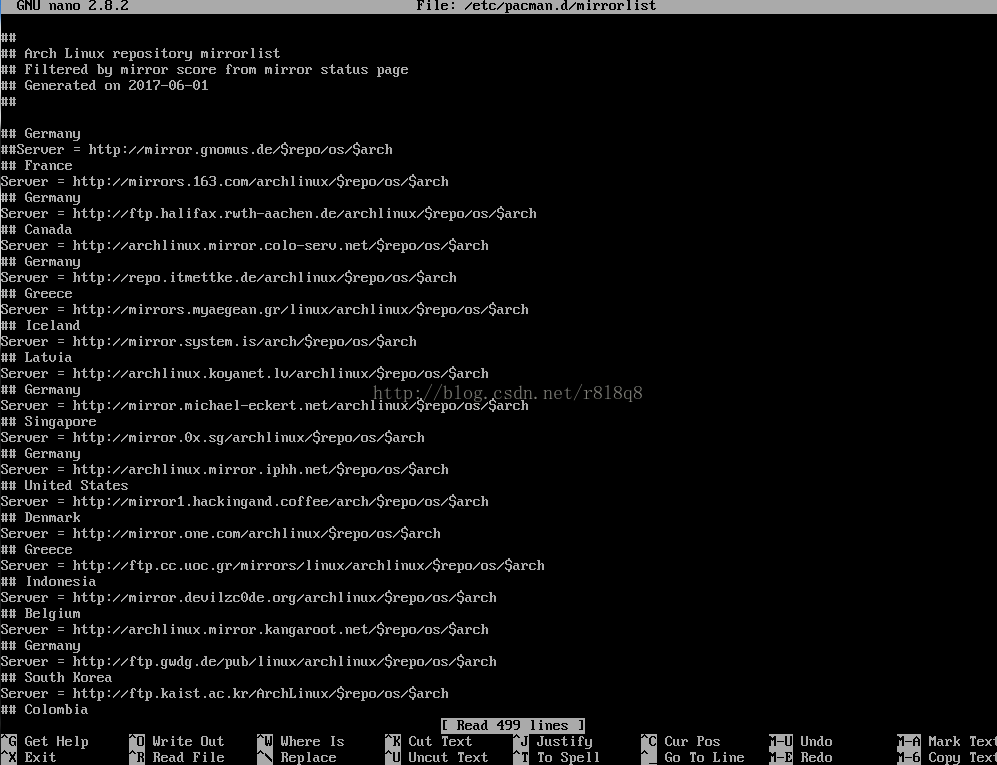
執行ctrl+x退出,提示 是否儲存,輸入y,回車 儲存
5.開始分割槽(UEFI+GPT)
本次將為sda硬碟重新建立分割槽表,重新建立分割槽,資料會全部丟失.
分割槽方案:
sda1—————200M————————/boot/EFi
sda2—————200M————————/boot
sda3—————100G————————/
先檢視下電腦硬碟裝置,執行lsblk,如下圖所示:(不同電腦裝置不同,有可能會是 /dev/sdb……)
(有parted、fdisk兩種分割槽方法,本次採用fdisk進行分割槽)
用fdisk進行分割槽
(1)建立GPT分割槽表
執行:
# fdisk /dev/sda不同電腦裝置不同,有可能會是 /dev/sdb……)
進入fdisk互動介面:
輸入:g 建立gpt分割槽表:
(2)建立分割槽
輸入:n 新增一個分割槽
回車:
提示讓輸入開始扇區(一個扇區512B,按自己要分割槽容量大小進行計算)
輸入2048,回車
讓輸入結束扇區,由於一個扇區512B,要建立200M的分割槽,應該輸入:+200M;
建立第二個分割槽:
輸入n;
回車
輸入開始扇區: 回車 (預設開始扇區即可)
輸入結束扇區:+200M
建立第三個分割槽:
輸入n;
回車
輸入開始扇區:回車 (預設開始扇區即可)
輸入結束扇區:直接回車(預設大那個數字)
輸入:w 儲存並退出;
執行:lsblk 如下圖所示:
6.格式化分割槽,並掛載
(1)格式化分割槽
執行:
# mkfs.fat -F32 /dev/sda1(格式化ESP分割槽)
# mkfs.ext4 /dev/sda2 (格式化boot分割槽)
# mkfs.ext4 /dev/sda3(格式化根分割槽)
執行完如下圖所示:
(2)掛載:
# mount /dev/sda3 /mnt
# mkdir /mnt/boot
# mount /dev/sda2 /mnt/boot
# mkdir /mnt/boot/EFI
# mount /dev/sda1 /mnt/boot/EFI執行:
# lsblk 如下圖所示
7.開始安裝基本作業系統
執行:
# pacstrap -i /mnt base base-devel後開始安裝
8.配置基礎系統
(1)配置fstab
執行:
# genfstab -U /mnt >> /mnt/etc/fstab最好再執行:
# cat /mnt/etc/fstab檢查一下
(2)切換到新系統
執行:
# arch-chroot /mnt /bin/bash(3)進行本地語言設定
執行:
# nano /etc/locale.gen反註釋(刪掉前面的#)
en_US.UTF-8 UTF-8
zh_CN.UTF-8 UTF-8
這兩個,退出儲存
執行:
# locale-gen
執行:
# echo LANG=en_US.UTF-8 > /etc/locale.conf(4)設定時區
執行:
# ln -sf /usr/share/zoneinfo/Asia/Shanghai /etc/localtime也可以執行:
# tzselect 按照提示選擇時區
執行:
# hwclock --systohc --utc設定硬體時間
9.引導系統
GRUB進行UEFI引導
執行:
# pacman -S dosfstools grub efibootmgr安裝引導工具

執行:
# grub-install --target=x86_64-efi --efi-directory=/boot/EFI --recheck進行安裝grub

執行:
# grub-mkconfig -o /boot/grub/grub.cfg進行配置grub
10.使用者管理
(1)設定root密碼
執行:
# passwd(2)新增使用者
執行:
# useradd -m -g users -s /bin/bash 使用者名稱(務必新增一個 使用者 ,否則後面sddm顯示管理器登入的時候無法登入,sddm不會列出root使用者)
執行:
# passwd 使用者名稱為剛才新增的使用者設定密碼
執行:
# nano /etc/sudoers在 root ALL=(ALL) ALL 下面新增
使用者名稱 ALL=(ALL) ALL
為你剛才建立的使用者 新增sudo許可權
(3)退出chroot重啟
(筆記本請直接跳到下面網路配置,安裝無線網路相關模組)
(也可以不重啟,直接進行下面的網路配置和桌面環境配置)
執行:
# exit退出chroot
執行:
# reboot重啟電腦
11.網路配置
開機進入電腦
(1)有線連線
# systemctl enable dhcpcdroot下執行不了此命令,可以省略,執行完下面的命令一會重啟會自動啟動dhcpcd服務)
啟動dhcpcd
# systemctl enable dhcpcd開機自動啟動dhcp服務
(2)無線連線:
# pacman -S iw wpa_supplicant dialog(3)ADSL 寬頻連線:
# pacman -S rp-pppoe# pppoe-setup # systemctl start adsl(chroot下執行不了此命令)# systemctl enable adsl
12.安裝桌面環境
(1)安裝顯示卡驅動
確定顯示卡型號
執行:
# lspci | grep VGA執行:
# pacman -S 驅動包官方倉庫提供的驅動包:
通用———————————-xf86-video-vesa
intel———————————-xf86-video-intel
Geforce7+————————–xf86-video-nouveau
Geforce6/7————————-xf86-video-304xx
(2)安裝X視窗系統
執行:
# pacman -S xorg安裝X視窗系統
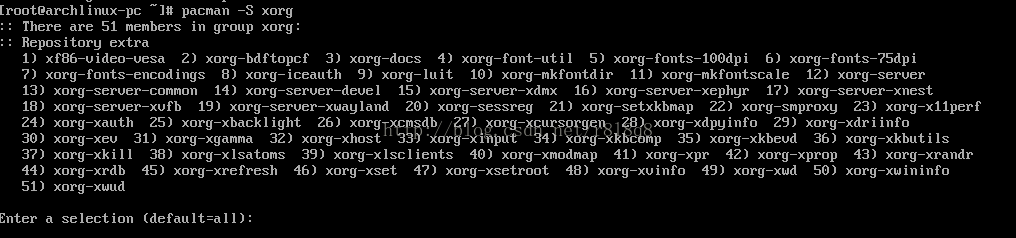
執行:
# pacman -S xf86-input-synaptics(觸控板驅動,筆記版可裝,桌上型電腦就不用了)執行
# pacman -S ttf-dejavu wqy-microhei(3)安裝kde-plasma桌面環境
# pacman -S plasma安裝plasma

執行:
# pacman -S konsole安裝 kde下的控制檯終端
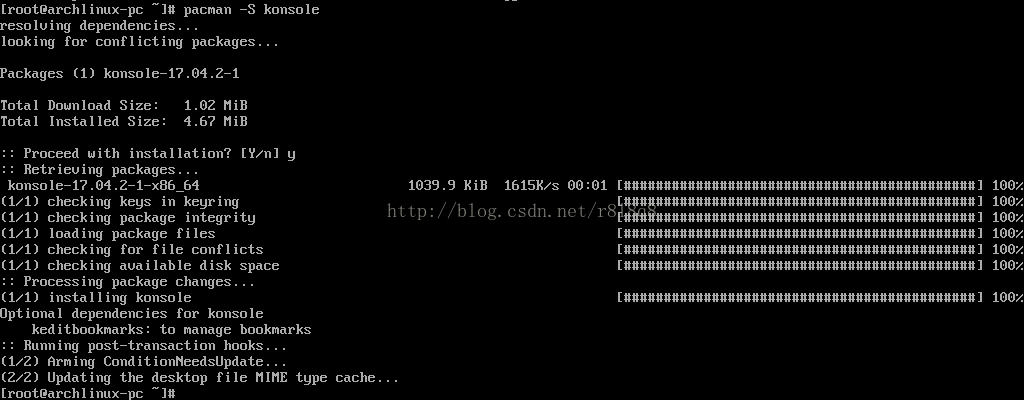
執行:
# pacman -S dolphin安裝kde下的檔案管理器
(可以直接執行:
# pacman -S kde-applications安裝kde套件,包含了常用的系統工具)
安裝完後
執行:
# systemctl enable sddm啟用 sddm顯示管理器

執行:
# systemctl enable NetworkManager啟用網路管理

執行:
# pacman -S plasma-nm安裝 網路管理的前端工具(圖形介面)
執行:
# reboot重啟
進入系統後介面如下:
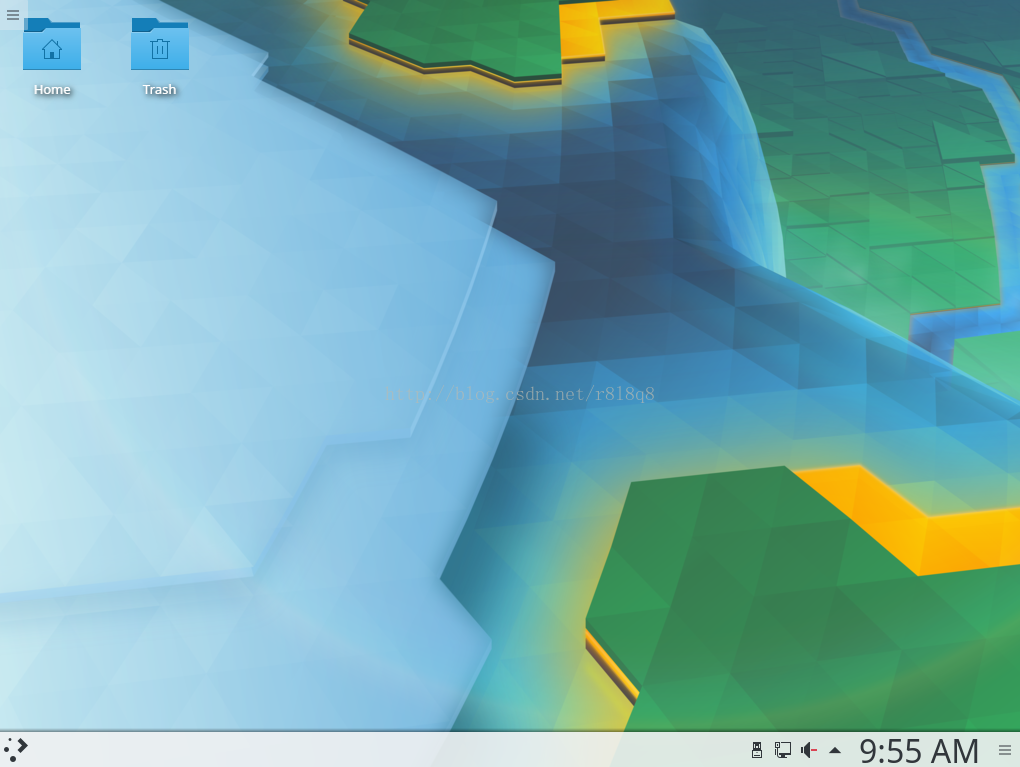
(4)安裝Gnome桌面環境
執行:
# pacman -S gnome安裝gnome桌面
執行:
# pacman -S gnome-tweak-tool安裝gnome桌面優化工具
執行:
# pacman -S alacarte安裝gnome桌面選單編輯器
執行:
# systemctl enable gdm啟用gnome視窗管理器服務
執行:
# systemctl enable NetworkManager啟用網路管理器服務
執行:
# reboot13.安裝完後的工作
(1)新增archlinuxcn源(裡面包含了很多中國人常用而官方倉庫又沒有的軟體)
執行:
# nano /etc/pacman.conf在 /etc/pacman.conf 檔案末尾新增兩行:
[archlinuxcn]
SigLevel=Never
Server = https://mirrors.ustc.edu.cn/archlinuxcn/$arch(2)安裝中文輸入法
執行:
# pacman -S fcitx-im fcitx-configtool安裝輸入法引擎
(官方倉庫裡的輸入法:
fcitx-cloudpinyin
fcitx-googlepinyin
fcitx-libpinyin
fcitx-sunpinyin)
執行:
# nano ~/.xprofile新增一下內容
export GTK_IM_MODULE=fcitx
export QT_IM_MODULE=fcitx
export XMODIFIERS="@im=fcitx"執行:
# pacman -S fcitx-sogoupinyin安裝搜狗輸入法
(3)安裝網易雲音樂
執行:
# pacman -S netease-cloud-music安裝網易雲音樂
(4)安裝yaourt使用aur
執行:
# pacman -S yaourt安裝yarourt
以後可以使用yaourt 安裝aur中的軟體了 ,yaourt跟pacman使用方法一樣
安裝kde下的檔案管理器
(5)安裝瀏覽器
執行:
# pacman -S google-chrome安裝google瀏覽器(沒法線上觀看視訊)
執行:
# pacman -S firefox安裝火狐瀏覽器
(執行: # pacman -S flashplugin 安裝flas外掛,否則無法線上觀看視訊,chrome瀏覽器不支援flash)
(6)其他常用軟體
(7)桌面美化
Kde-Plasma桌面:

Gnome桌面:



可自行安裝一些主題,請自己探索。